Na hora de ouvir rádios online no Linux, quanto mais opções melhor, certo? Pois então conheça e veja como instalar o Gradio em seu sistema.
Já existem algumas aplicações disponíveis para ouvir estações de rádio da Internet no Desktop Linux. Mas Gradio é algo novo.
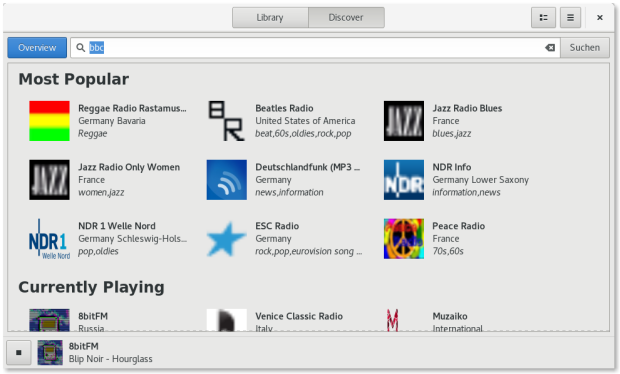
O programa permite que os usuários possam encontrar estações de rádio, digitando em sua caixa de pesquisa.
Em seguida, já é possível ouvir uma rádio de internet, apenas clicando sobre ela.
O Gradio permite que você encontre e reproduza estações de rádio oline de um jeito simple, pois você não precisa lutar com arquivos .pls ou .m3u, você não precisa configurar o equipamento de varredura ou anexar uma antena DAB e, ao contrário de alguns aplicativos similares, você não precisará copiar e colar uma URL em uma caixa.
Em vez disso, o Gradio possui uma seção de “descoberta” incorporada (agora com rolagem infinita) que permite peneirar as milhares de estações de rádio listadas no site comunitário Radio Browser.
Você pode navegar em todas as estações disponíveis, ver a atualização mais popular ou mais recente; mais filtro por idioma, palavra-chave ou país, e muito mais.
Como instalar o Gradio no Linux
Para instalar o Gradio no Linux, você pode usar um dos procedimentos abaixo.
Como instalar o Gradio no Linux via Flatpak
Para instalar o Gradio no Linux via Flatpak você precisa ter o suporte a essa tecnologia instalado em seu sistema. Se não tiver, use o tutorial abaixo para instalar:
Como instalar o suporte a Flatpak no Linux
Depois, você pode instalar o Gradio no Linux via Flatpak, fazendo o seguinte:
Passo 1. Abra um terminal;
Passo 2. Use o comando abaixo para instalar o programa via Flatpak. Tenha paciência, pois muitas vezes pode demorar vários minutos para que o Flatpak faça o download de tudo o que precisa;
flatpak install --from https://flathub.org/repo/appstream/de.haeckerfelix.gradio.flatpakref
Passo 3. Para atualizar o programa, quando uma nova versão estiver disponível, execute o comando:
flatpak --user update de.haeckerfelix.gradioPasso 4. E se precisar desinstalar o programa, execute o seguinte comando no terminal:
flatpak --user uninstall de.haeckerfelix.gradioComo instalar o Gradio para ouvir rádios online no Linux Fedora
Para instalar o Gradio para ouvir rádios online no Linux Fedora, faça o seguinte:
Passo 1. Abra um terminal;
Passo 2. Adicione o repositório do programa com esse comando;
sudo dnf copr enable heikoada/gradioPasso 3. Agora use o comando abaixo para instalar o programa;
sudo dnf install gradioPasso 4. Depois, se precisar, use o comando abaixo para desinstalar o programa;
sudo dnf remove gradioComo instalar o Gradio para ouvir rádios online no Linux openSUSE
Para instalar o Gradio para ouvir rádios online no Linux openSUSE, faça o seguinte:
Passo 1. Abra um terminal;
Passo 2. Adicione o repositório do programa com esse comando;
sudo zypper install gradioPasso 3. Depois, se precisar, use o comando abaixo para desinstalar o programa;
sudo zypper remove gradioComo instalar o Gradio para ouvir rádios online no Linux Arch Linux
Para instalar o Gradio para ouvir rádios online no Linux Arch Linux, você precisa ter o yaourt no seu sistema. Se tiver, faça o seguinte:
Passo 1. Abra um terminal;
Passo 2. Adicione o repositório do programa com esse comando;
sudo eopkg install gradioPasso 3. Depois, se precisar, use o comando abaixo para desinstalar o programa;
sudo eopkg remove gradioComo instalar o Gradio para ouvir rádios online no Linux Solus
Para instalar o Gradio para ouvir rádios online no Linux Solus, faça o seguinte:
Passo 1. Abra um terminal;
Passo 2. Adicione o repositório do programa com esse comando;
sudo yaourt install gradioPasso 3. Depois, se precisar, use o comando abaixo para desinstalar o programa;
sudo yaourt remove gradioComo instalar o Gradio para ouvir rádios online no Linux Ubuntu
Gradio está disponível nos repositórios oficiais nas versões mais recentes do Ubuntu e pode ser instalado usando a Central de programas ou usando o comando sudo apt-get install gradio. No entanto, essa nem sempre é a versão mais recente.
Por isso, para ter a última versão do Gradio no Ubuntu mais atual, e ainda poder receber automaticamente as futuras atualizações dele, você deve fazer o seguinte:
Passo 1. Abra um terminal (no Unity use as teclas CTRL + ALT + T);
Passo 2. Se ainda não tiver, adicione o repositório do programa com este comando ou use esse tutorial;
sudo add-apt-repository ppa:haecker-felix/gradio-dailyPasso 3. Atualize o gerenciador de pacotes com o comando:
sudo apt-get updatePasso 4. Agora use o comando abaixo para instalar o programa;
sudo apt-get install gradioComo instalar o Gradio manualmente ou em outras distros
Para aqueles que não conseguiram instalar com o procedimento acima, não querem adicionar o repositório ou querem tentar instalar em outra distribuição baseada em Debian, você pode pegar o arquivo DEB do programa na página de download do repositório (Ubuntu 16.04 e 16.10) ou nessa outra página de download do repositórioe instalar ele manualmente (clicando duas vezes nele).
Mas lembre-se! Ao optar por esse tipo de instalação, você não receberá nenhuma atualização do programa.
Pronto! Agora, quando quiser iniciar o programa, digite gradio no Dash (ou em um terminal, seguido da tecla TAB) e comece a ouvir rádios online no Linux.
- Como instalar o streamer de tela OBS Studio no Linux via Flatpak
- Como instalar o Libreflix Desktop no Linux via Snap
- Instale o Udeler para baixar os vídeos de cursos da Udemy
- Como instalar o poderoso servidor de mídia Red5 no Linux
Desinstalando o Gradio no Ubuntu e derivados
Para desinstalar o Gradio no Ubuntu e derivados, faça o seguinte:
Passo 1. Abra um terminal;
Passo 2. Desinstale o programa, usando os comandos abaixo;
sudo add-apt-repository ppa:haecker-felix/gradio-daily -r -ysudo apt-get remove gradio --auto-removeVeja também
Você também pode instalar o programa usando esse outro tutorial:
Conheça alguns aplicativos para ouvir rádios online no Linux
O que está sendo falado no blog
<a href="https://www.edivaldobrito.com.br////” rel=”noopener noreferrer” target=”_blank”>Veja mais artigos publicados neste dia…